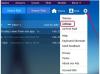좋은 컴퓨터에는 나쁜 일이 일어납니다. 노트북 충돌은 가장 견디기 힘든 문제 중 하나일 뿐만 아니라 진단 및 수정도 가장 어려운 문제입니다. 그러나 약간의 기술 지식과 약간의 상식만 있으면 문제가 있는 위치를 거의 좁힐 수 있습니다.
1 단계

절차에 적합한 도구가 필요합니다.
충돌을 일으키는 구성 요소를 이해합니다. 주요 원인은 손상된 하드 드라이브, 손상된 소프트웨어 또는 내부 구성 요소(예: 마더보드 및 RAM)가 손상되었기 때문입니다. 이러한 각 문제는 다양한 정도의 시간, 노력 및 돈으로 해결할 수 있습니다.
오늘의 비디오
2 단계

교체용 하드 드라이브.
컴퓨터를 켜고 무슨 일이 일어나는지 관찰하십시오. 하드 드라이브가 회전하지 않거나 문제가 있는 것처럼 들리면 손상되었을 가능성이 있습니다. 불량 하드 드라이브에 대한 수정 사항은 디스크 진단 유틸리티를 실행하고 복구할 수 있는지 확인하는 것입니다. 그렇지 않은 경우 하드 드라이브를 교체해야 합니다.
3단계

두려운 죽음의 블루 스크린.
"죽음의 블루 스크린" 또는 기타 오류 메시지가 표시되는 것은 일반적으로 OS가 손상되었음을 나타냅니다. 이것은 일반적으로 OS를 다시 설치하여 해결할 수 있습니다. 이 문제를 해결하기 전에 데이터를 지우고 데이터를 백업하지 않도록 주의하십시오.
4단계

마더보드를 회수하여 귀하의 마더보드를 교체할 수 있습니다!
BIOS 프롬프트로만 부팅을 인식하는 것은 일반적으로 마더보드가 손상되었다는 신호입니다. 랩톱에서 이것은 값비싼 문제가 될 수 있습니다. 꽤 자주, 단순히 교체할 가치가 없습니다. 작동하는 호환 가능한 마더보드를 찾는 것은 다른 주요 문제(깨진 화면)가 있는 유사한 랩탑을 찾고 마더보드 이식을 수행하여 가능합니다.
5단계

바이러스는 실수로 다운로드될 수 있습니다.
특정 프로그램이 실행되거나 컴퓨터가 데이터를 처리 중일 때 충돌하는 것은 바이러스의 징후일 수 있습니다. 바이러스 제거 도구를 사용하여 드라이브를 청소하는 것이 한 가지 해결책입니다. 하드 드라이브의 재포맷은 또 다른 것입니다. 손상된 데이터를 다시 설치하여 컴퓨터를 다시 감염시키지 않도록 주의하십시오.
필요한 것
디스크 유틸리티 소프트웨어
교체용 하드 드라이브
미니 드라이버
경고
데이터를 정기적으로 백업하여 매우, 매우 비쌉니다. 잘못된 전원 공급 장치를 사용하면 랩톱 컴퓨터의 마더보드가 손상될 수 있습니다. 계속 진행하기 전에 솔루션 비용뿐만 아니라 시간과 노력도 고려하십시오.